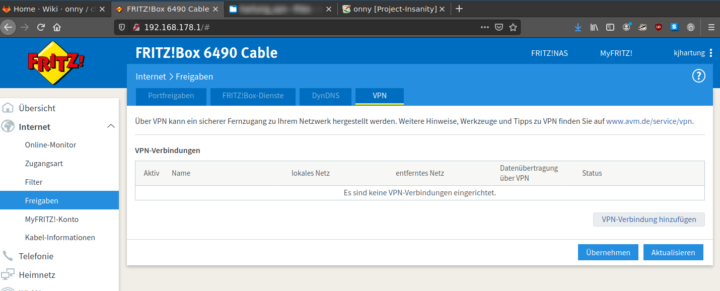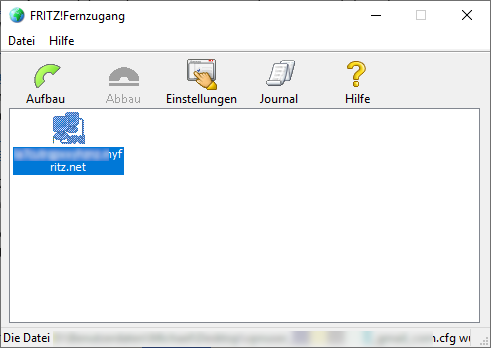FritzBox VPN-Zugänge unter Linux für Windows-Clients erstellen

Neuere FritzBox-Modelle bieten von Haus aus einen eigenen VPN-Server auf Basis von IPSec an. Eigentlich ist die Einrichtung von VPN-Zugängen gar nicht so schwer, wenn man den Konfigurationsassistenten von AVM verwendet.
Mit Hilfe der Software Wine lässt sich der AVM-Assistent auch unter Linux verwenden. In diesem Tutorial werden jedoch exemplarisch Zugänge für Windows-Clients eingerichtet.
Server- und Client-Konfiguration erstellen
Unter der Seite VPN Service von AVM kann das Windows-Programm FRITZ!Box-Fernzugang einrichten heruntergeladen und installiert werden. Nach der Installation mit Wine in den Programm-Ordner wechseln und den Einrichtungsassistent ausführen
cd ~/.wine/drive_c/Program\ Files/FRITZ!Fernzugang\ einrichten
wine VPNAdmin.exeSobald VPNAdmin.exe gestartet ist, kann eine neue Konfiguration mit einem Klick auf Neu angelegt werden
- Im nächsten Fenster auswählen
Fernzugang für einen Benutzer auswählenund weiter - Auswählen
PC mit FRITZ-Fernzugangund weiter E-Mail-Adresse des Benutzers(equivalent zu einem Benutzername), z.B.test@test.de- Bei
Name Ihrer FRITZ!Boxdie IP-Adresse oder den Domainnamen der FritzBox angeben, unter welcher diese im Internet erreichbar ist.- Hierfür kann z.B. ein eigener DynDNS-Dienst eingerichtet werden oder ein MyFritz-Konto verwendet werden
- Beim nächsten Dialog
Werkeinstellungen der FRITZ!Box für das IP-Netzwerk übernehmenauswählen, wenn die IP-Adresskonfiguration der FritzBox nicht geändert wurde und dem Standard entspricht.
Nach einem Klick auf VPN-Verbindung hinzufügen erscheint ein weiteres Auswahl-Dialog bei dem der Punkt Eine VPN-Konfiguration aus einer vorhandenen VPN-Einstellungsdatei importieren ausgewählt werden muss. Hier kann das erstellte Profil mit dem Dateinamen fritzbox_wrsmtwh****_myfritz_net.cfg, welches bei diesem Beispiel im Ordner ~/.wine/drive_c/users/onny/Application\ Data/AVM/FRITZ!Fernzugang/wrsmtwh****_myfritz_net/ (Ordner “onny” ersetzen durch eigenen Benutzername) liegt, ausgewählt werden. Achtet darauf, dass es sich bei dem Ordner .wine um einen versteckten Ordner in eurem Home-Verzeichnis handelt und dieser unter Umständen erst sichtbar gemacht werden muss.
Jenachdem für wieviele Clients eine Verbindung eingerichtet wurde, reicht es dennoch nur die fritzbox.cfg-Datei zu importieren. Diese eine Datei enthält auch die Zugangsinformationen für die verschiedenen Clients. Ich nehme an dass es ausreicht diese Host-Konfig erneut zu importieren, sobald man weitere Clients angelegt hat.
VPN-Verbindung unter Windows einrichten
Die Client-Konfigurationen befinden sich im Ordner ~/.wine/drive_c/users/onny/Application Data/AVM/FRITZ!Fernzugang/wrsmtwh****_myfritz_net/ (Ordner “onny” im Pfad ersetzen durch eigenen Benutzername) und dort in einem Unterordner wie z.B. test_test_de/vpnuser_test_test_de.cfg (abhängig davon welche E-Mail-Adresse ihr vergeben habt).
Diese Konfigurationsdatei lässt sich im AVM VPN-Client unter Windows importieren und verwenden.
Zu beachten ist hierbei, dass für eine erfolgreiche Verbindung unterschiedliche IP-Adressbereiche zwischen VPN-Server (Host) und Clients vergeben werden müssen. Sollten diese gleich sein, wie z.B. 192.168.178.0/24, muss beim anlegen der Client-Konfiguration dies berücksichtigt werden.